第3步:选择分类工具进入DOS工具箱主菜单界面,选择“2.硬盘……分区工具”选项 。
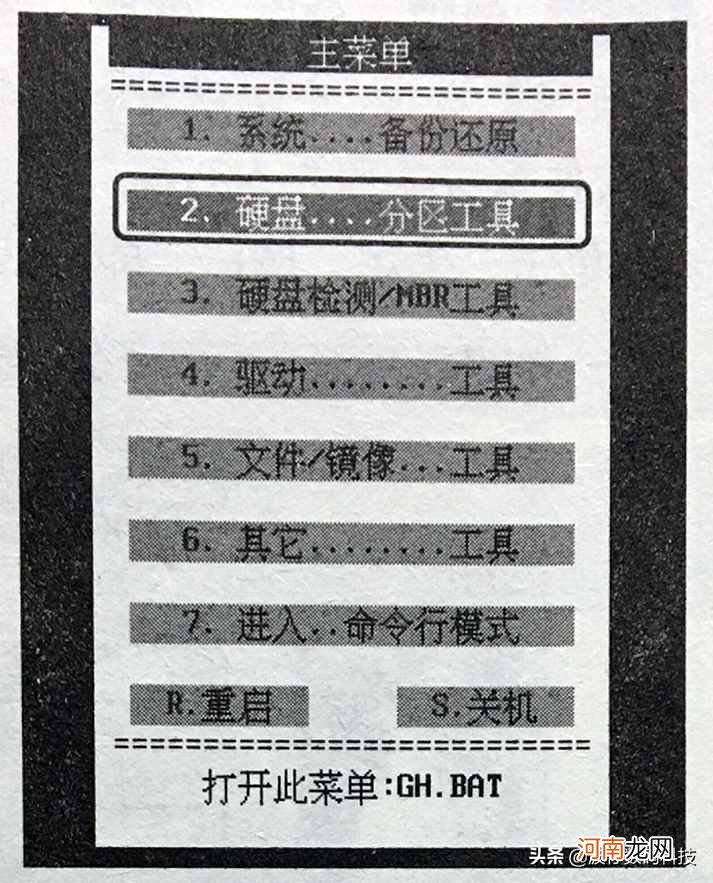
文章插图
第4步:选择分区软件进入分区工具界面,选择“1.Diskgen...分区工具”选项 。
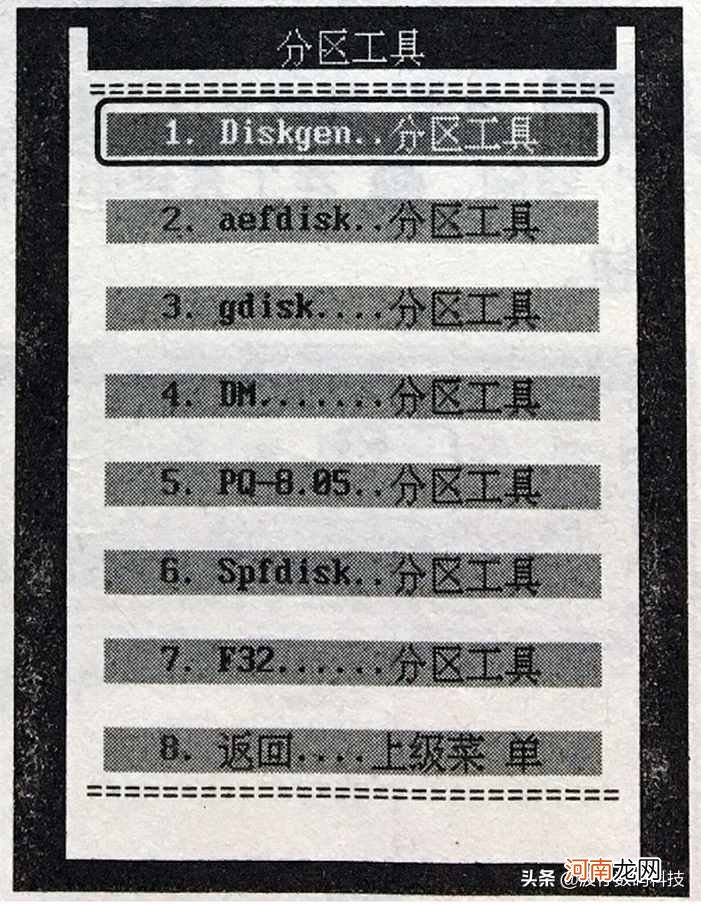
文章插图
第5步:选择“建立新分区”命令启动DiskGenius程序 。
①右击磁盘空闲空间 。
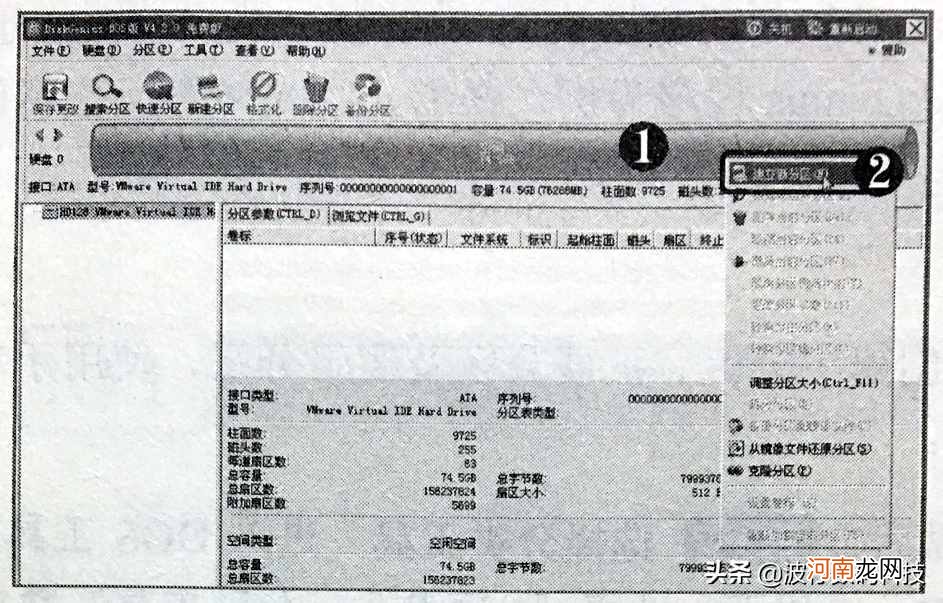
文章插图
② 选择“建立新分区”命令 。
第6步:创建主分区弹出“建立新分区”对话框 。
① 选择“主磁盘分区”单选按钮 。
② 选择文件系统类型为 NTFS 。
③ 输入分区大小 。
④ 单击“确定”按钮,即可创建主分区 。
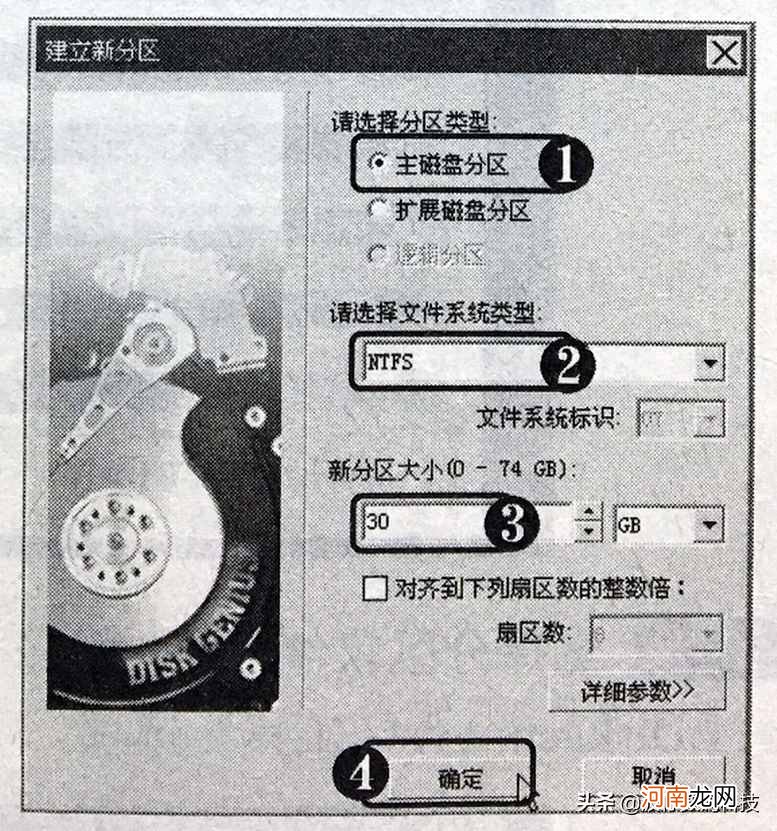
文章插图
第7步:单击“新建分区”按钮。
①选择“空闲”空间 。
②在工具栏中单击“新建分区”按钮 。
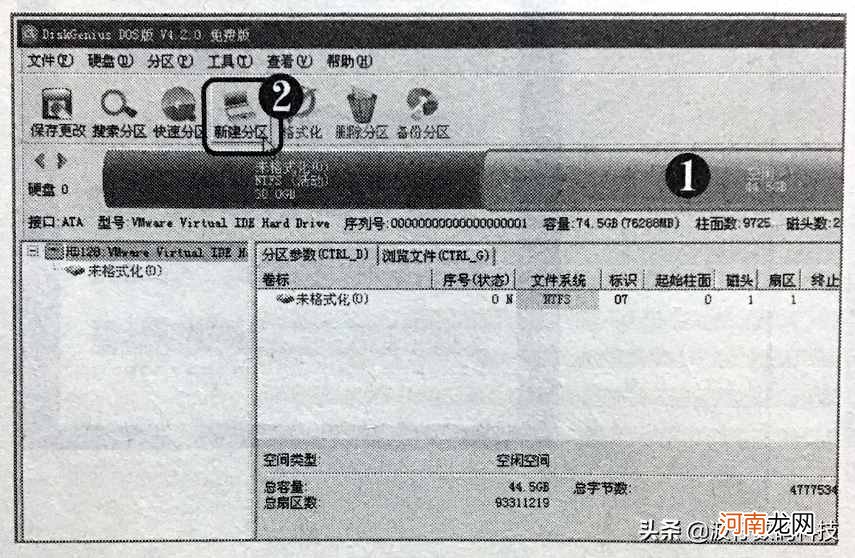
文章插图
第8步:设置新分区参数弹出“建立新分区”对话框 。
①选择“扩展磁盘分区”单选按钮 。
②输入分区大小 。
③单击"确定"按钮 。
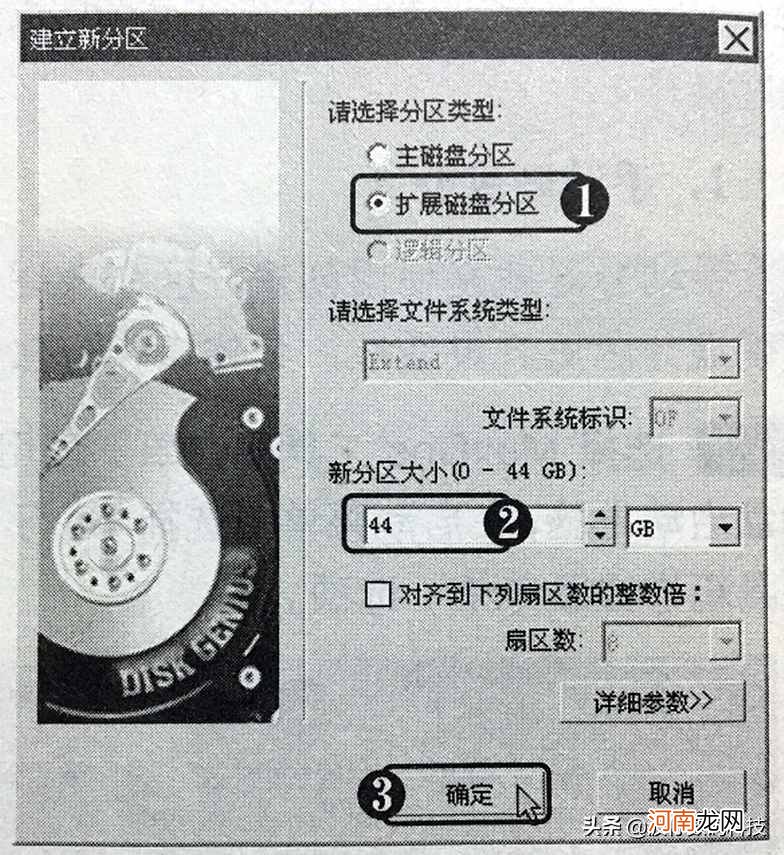
文章插图
第9步:创建扩展分区此时即可在硬盘中创建扩展分区 。扩展分区是不能直接用于存储数据的,它用于划分逻辑分区 。
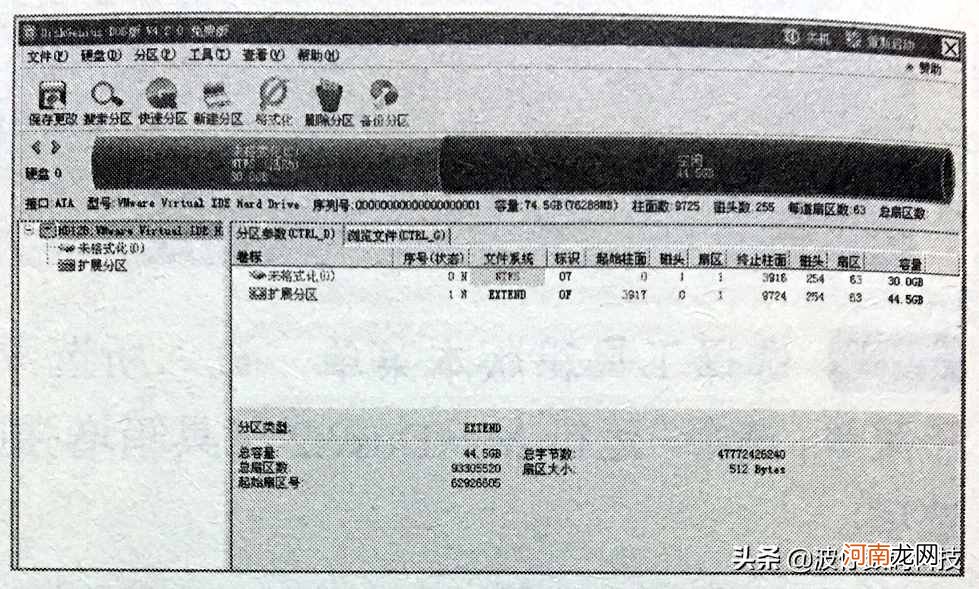
文章插图
第10步:单击“新建分区”按钮 。
①选择扩展分区中的“空闲”区域 。
②在工具栏中单击“新建分区”按钮 。
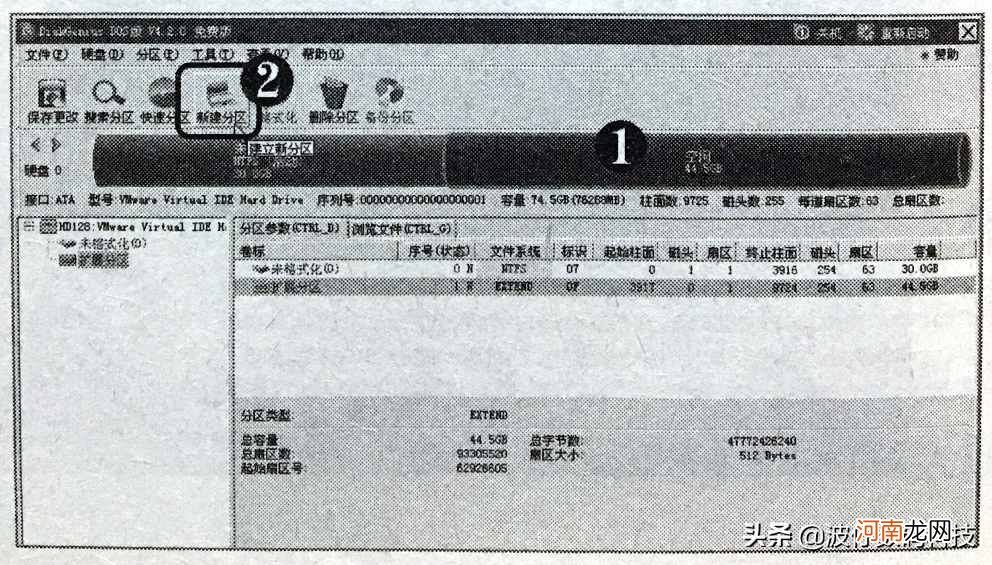
文章插图
第11步:创建逻辑分区弹出“建立新分区”对话框 。
①选择“逻辑分区”单选按钮 。
② 选择NTFS文件系统类型 。
③输入分区大小 。
④单击“确定”按钮,即可创建逻辑分区 。
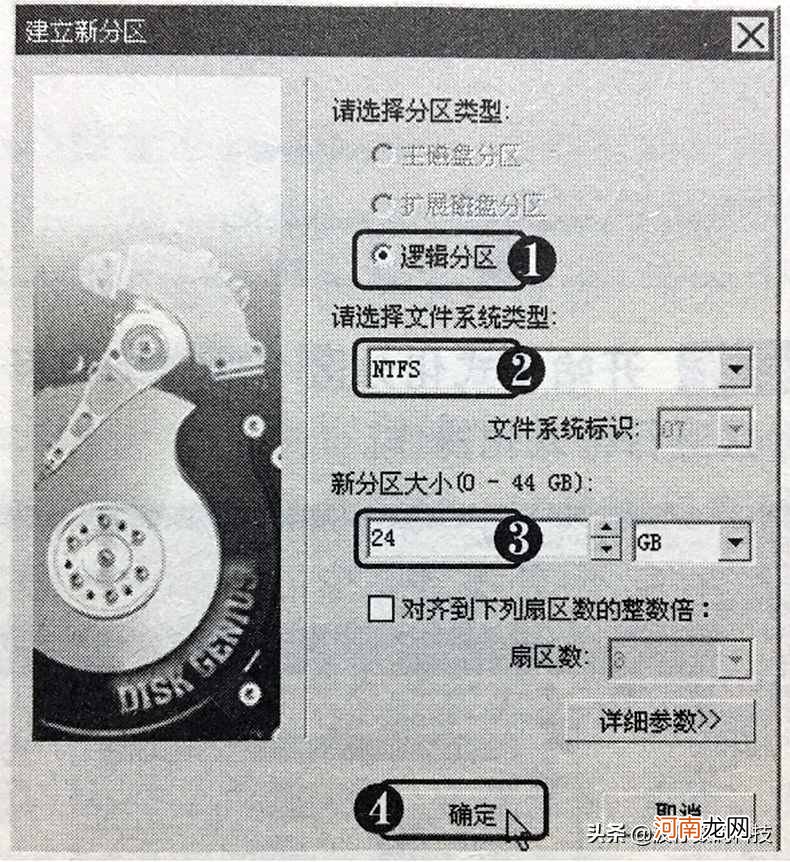
文章插图
第12步:单击“保存更改”按钮采用同样的方法,继续创建逻辑分区(在程序分区图示中逻辑分区用网格表示) 。创建完成后 。
①在工具栏单击“保存更改”按钮 。弹出提示信息框 。
② 单击“是”按钮 。
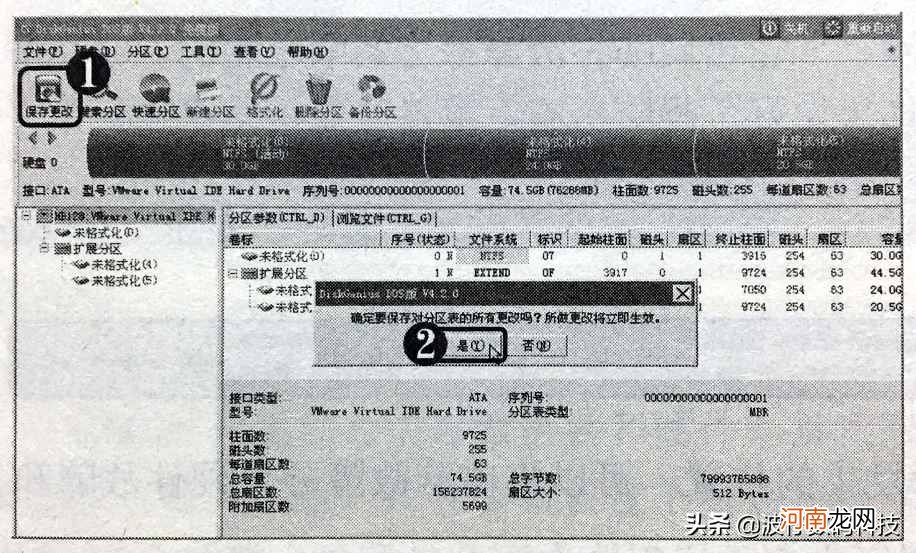
文章插图
第13步:确定格式化弹出提示信息框,单击“是”按钮 。
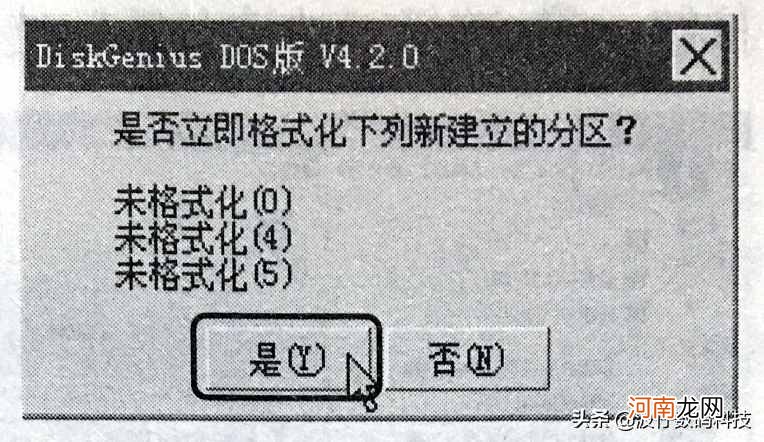
文章插图
第14步:开始格式化分区开始对分区进行格式化操作,格式化完成后即可完成手动硬盘分区 。
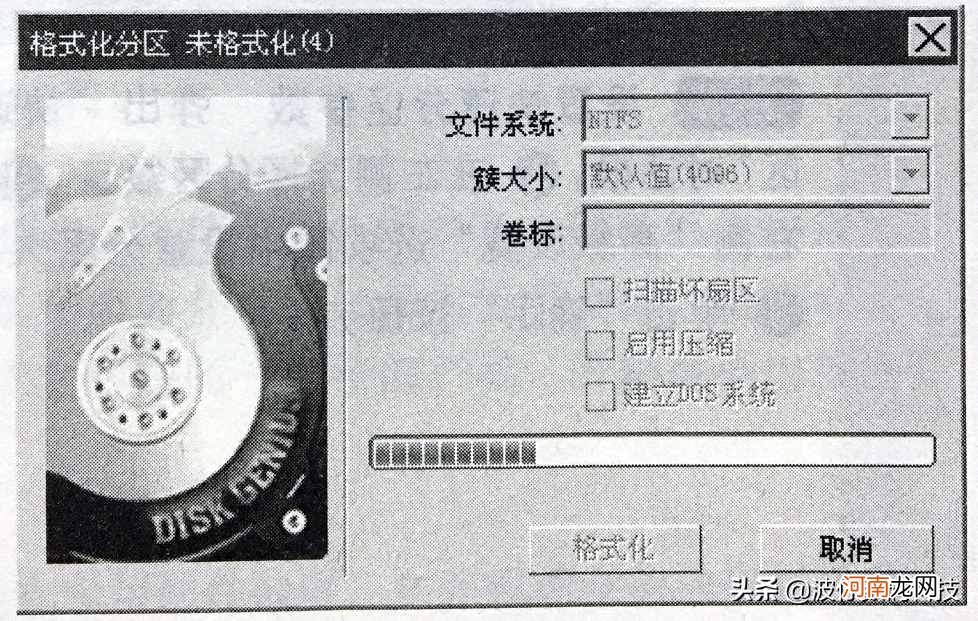
文章插图
温馨提示:用户可以对分区进行手动格式化操作,并设置否扫描坏扇区,程序会对坏扇区做标记,建件时将不会使用这些扇区,但较为费时 。
2、一键硬盘分区
使用DiskGenius的快速分区功能可以对新硬盘进行一步到位的分区操作 。快速分区功能对于已存在分区的硬盘同样适用,具体操作方法如下:
第1步:选择“快速分区”选项启动 DiskGenius程序 。
① 在菜单栏中单击:硬盘:按钮 。
② 选择:快速分区:选项 。
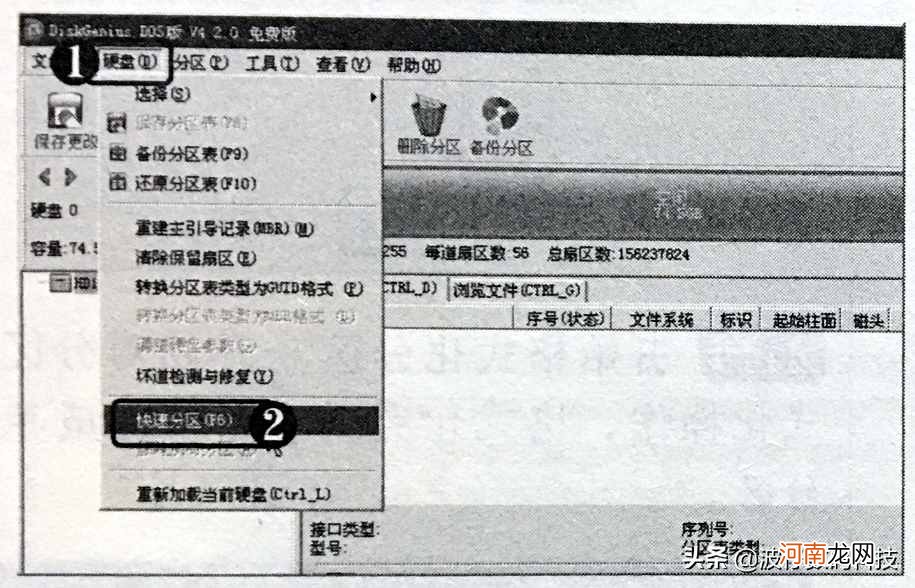
- 快速消除眼袋的方法,你知道吗? 怎么去眼袋最快
- 让皮肤变白的5个方法 皮肤快速美白小窍门
- 如何找手机定位 怎么样可以查别人手机号码定位
- 如何查手机定位在哪 怎么用手机查电动车的定位
- 如何查手机定位在哪里? 怎么用手机查定位追踪
- 个人能查酒店记录吗(如何查个人住宾馆信息)
- 灭蟑螂用什么方法效果最好? 如何消灭蟑螂
- 如何看对方的聊天记录 怎么用自己手机查别人的微信聊天记录
- 如何恢复微信聊天记录 怎么远程查别人的微信聊天记录
- 如何能查看别人微信聊天记录 怎么远程查删除微信聊天记录
